Im folgenden Bild sind die einzelnen Bereiche der Seite Terminplan \ Buchungen numeriert um sie identifizieren zu können. Eine Beschreibung der einzelnen Bereiche findet sich unterhalb des Bildes.
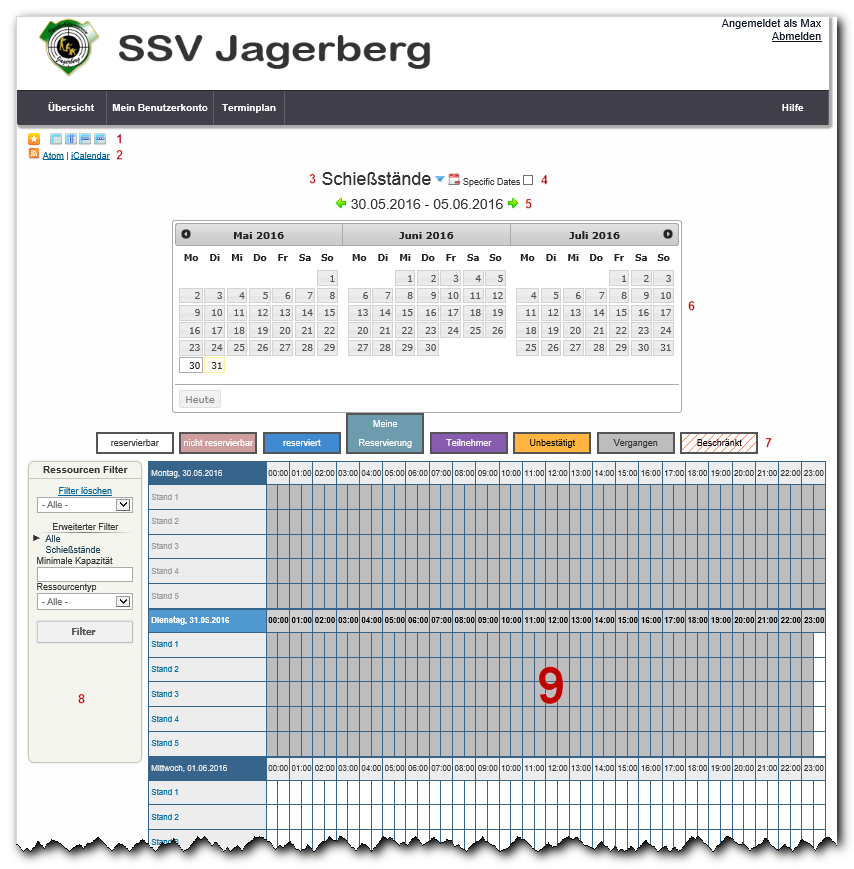
- Die Symbole in diesem Bereich dienen dazu auszuwählen wie der Kalender dargestellt werden soll. In der Standardanzeige, im Hochformat, im Querformat oder als verkürzter Wochenplan. Um eine ausgewählte Darstellungsart als Standard auszuwählen kann man das Stern-Symbol ganz links verwenden.
- Über diese Verknüpfungen kann man den angezeigten Kalender in anderen Anwendungen, zum Beispiel Microsoft Outlook, abonnieren. Wie das im Detail geht hängt immer von der jeweiligen Anwendung ab. Unter folgender Verknüpfung findet man nähere Informationen zu diesem Thema sowie eine Anleitung zur Einbindung in Outlook: Anzeigen und Abonnieren von Internetkalendern
- Hier kann man zwischen verschiedenen Kalendern wählen. Da wir aktuell nur den Terminkalender Schießstände in Verwendung haben ist diese Auswahl für den Moment nicht relevant.
- Wenn man dieses Kontrollkästchen aktiviert kann man die Kalenderansicht auf einzelne, ausgewählte Tage einschränken. Das kann zum Beispiel dann hilfreich sein wenn man die Reservierungen weiter auseinanderliegender Tage gleichzeitig einsehen möchte.
- Dieser Bereich gibt den angezeigten Zeitbereich an und erlaubt über die grünen Pfeile weiter in die Vergangenheit oder die Zukunft zu blättern.
- Über diesen Mini-Kalender kann man schnell zu einem gewünschten Zeitbereich oder Tag navigieren.
- Die hier aufgelisteten farbigen Rechtecke stellen eine Legende für die im großen Kalender angezeigten Zeitabschnitte dar. Man kann also schnell über die Farbe eines Zeitabschnitts im Kalender erkennen in welchem Status sich der jeweilige Zeitabschnitt befindet.
- In diesem Bereich könnte man Filter definieren um die im Kalender angezeigten Reservierungen einzuschränken. Da unser aktueller Kalender recht übersichtlich ist bietet dieser Bereich für den Moment keinen wirklichen Nutzen. Das kann sich aber natürlich noch ändern.
- Hier werden nun endlich die eigentlichen, reservierbaren Zeitabschnitte und eingetragenen Reservierungen angezeigt. Den Status eines Zeitabschnitts kann man, wie unter Punkt 7 beschrieben, anhand seiner Farbe erkennen.
Das ist auch der Bereich in dem man Reservierungen buchen kann.
In der ersten Spalte ganz links ist dieser Bereich nach Tagen und Ständen gruppiert. Die dunklen Zellen sind dabei immer Tage und die darunterliegenden, helleren Zellen stellen die Stände 1 bis 5 dar. Die restlichen Spalten dienen der Untergliederung des jeweiligen Tages in Zeitabschnitte von je 30 Minuten. Reservierungen findet man also immer an einem Schnittpunkt zwischen der Zeile eines Standes und der Spalte eines Zeitabschnitts.
Wie das Buchen einer Reservierung im Detail funktioniert findet man unter folgender Verknüpfung:
Alle weiteren Informationen zum Reservierungssystem gibt es unter folgenden Links:








